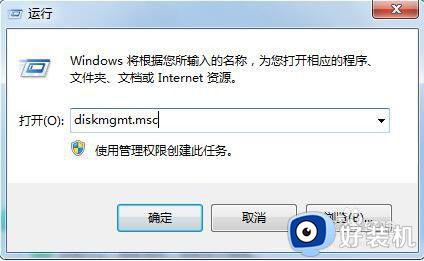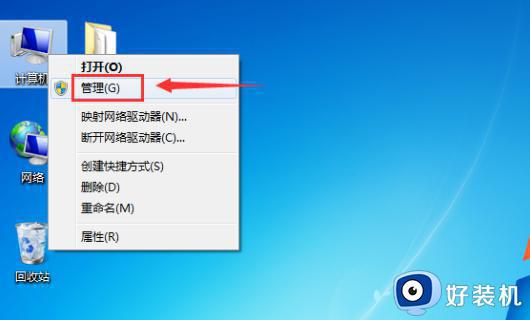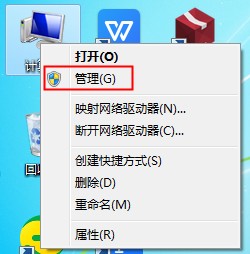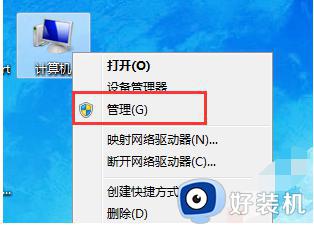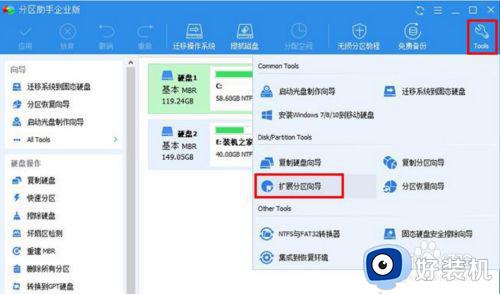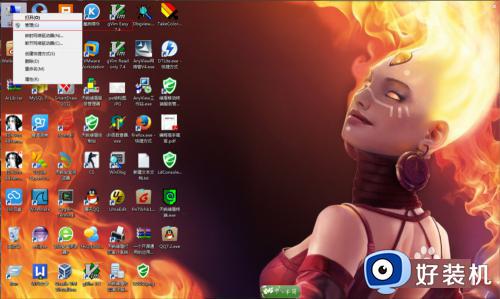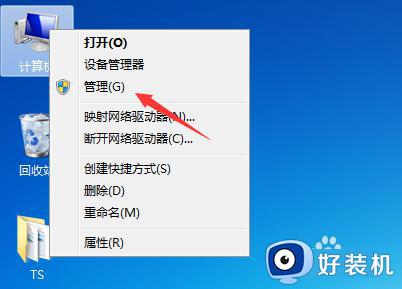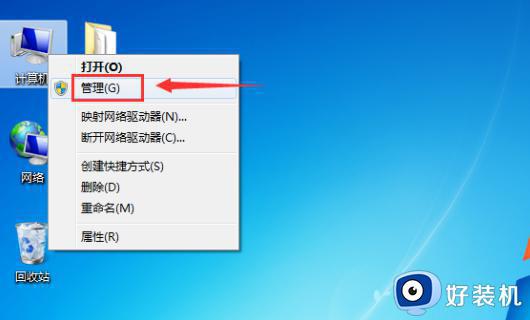win7磁盘分区且未分配怎么合并 win7合并为分配磁盘分区的方法
我们在新装机win7系统的时候,硬盘进行分区并安装过系统之后,发现并未分配,如果将要将两个分区合并为一个,难道需要重新分区,重新安装系统?答案是否定的,我们可以使用系统自带的磁盘管理工具合并分区即可,那么Win7系统怎么合并硬盘分区?下面分享一下Win7系统合并硬盘分区的图文教程,来看看吧!
下载推荐:win7纯净版镜像
具体方法如下:
1、首先从电脑桌面左下脚开始里面进去找到“计算机”找到计算机名称后,将鼠标放其上。然后单击鼠标右键选择“管理”,然后即可弹出“计算机管理”对话框。(对于找到计算机管理对话框,更简单的方法是将鼠标放置在桌面上的“我的电脑”上。然后右键选择“管理”也是一样的)。
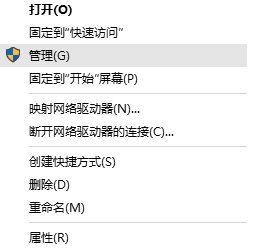
2、弹出计算机管理窗口后,可以在左侧看到有“磁盘管理”标签,点击磁盘管理标签后,在其右侧就会显示电脑磁盘各个分区分卷信息,如下图:
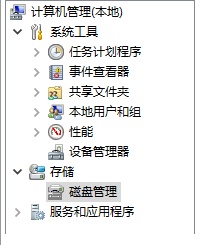
3、可以看到磁盘卷中会多出一个绿色分区的“未分区磁盘”,如下图:
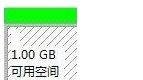
4、最后只需要将该未分区磁盘空间分配给C盘即可,操作步骤为:右键点击需要扩充容量的盘符,然后在谈出的菜单中选择“扩展卷(X)”,之后会弹出如下扩展卷操作向导对话框界面:
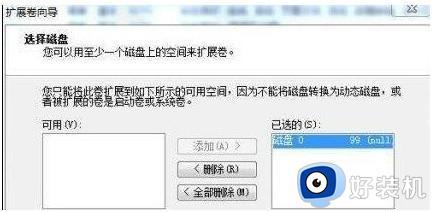
上文就是给大家总结的关于win7磁盘分区 未分配怎么合并的全部内容了,平时大家在遇到这种情况的时候,就按照上述的方法进行操作就好了哦。